通过QSELECT、FILTER命令及右键菜单可批量选中相同属性对象。首先使用QSELECT按图层、颜色等条件筛选;其次利用FILTER构建多条件复合过滤规则;最后通过“选择类似对象”功能快速选取同类元素,提升编辑效率。
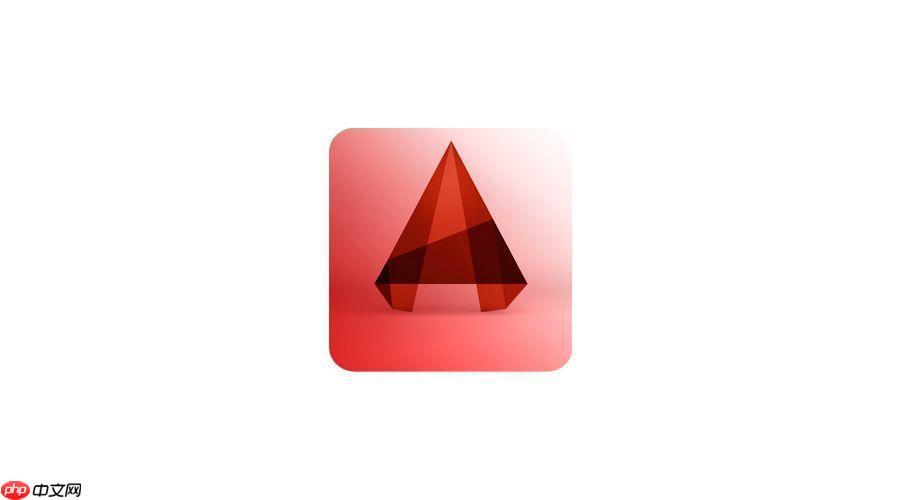
如果您在CAD中需要对具有相同属性的对象进行批量操作,手动逐个选择会耗费大量时间。通过使用快速选择功能,您可以根据对象的图层、颜色、线型等特性一次性选中所有匹配的元素。以下是几种高效实现快速选择相同对象的方法:
一、使用QSELECT命令进行精确筛选
QSELECT命令允许用户基于特定属性条件自动筛选图形中的对象,从而快速定位并选中符合要求的元素。
1、在命令行输入QSELECT并按下回车键,打开“快速选择”对话框。
2、在“应用到”选项中选择作用范围,例如整个图形或当前选择集。
3、从“对象类型”下拉菜单中选择目标对象类别,如直线、圆或多段线。
4、在“特性”列表中指定筛选依据,例如图层、颜色或线宽。
5、在“运算符”区域选择比较方式,如“等于”或“不等于”。
6、在“值”字段中选择或输入具体的属性内容,例如某个图层名称。
7、点击“确定”,所有符合条件的对象将被自动选中。
二、利用FILTER命令创建复杂过滤条件
FILTER命令提供更高级的选择过滤功能,支持组合多个属性条件,适用于复杂图纸环境下的精准选择。
1、在命令行输入FILTER并按回车,调出对象选择过滤器对话框。
2、在左侧的过滤器列表中选择需要添加的条件项,例如“图层”或“颜色”。
3、双击所需特性将其添加至右侧过滤器树中。
4、为每个条件设置具体数值,例如将图层设为“CENTER”。
5、可通过“AND”或“OR”逻辑连接多个条件,构建复合筛选规则。
6、点击“保存”为常用过滤条件命名以便后续调用。
7、完成设置后点击“应用”,系统将选中满足全部条件的对象。
三、通过快捷菜单实现快速同类选择
利用鼠标右键快捷菜单中的“选择类似对象”功能,可以迅速选中与当前对象属性一致的所有图形元素。
1、先用鼠标单击选中一个目标对象作为参考样本。
2、保持选择状态,点击鼠标右键,在弹出的上下文菜单中找到并选择“选择类似对象”。
3、CAD将自动分析该对象的属性,并选中图形中所有具有相同图层、颜色、线型等特性的对象。
4、此时可直接进行移动、删除或修改操作,提升编辑效率。






























